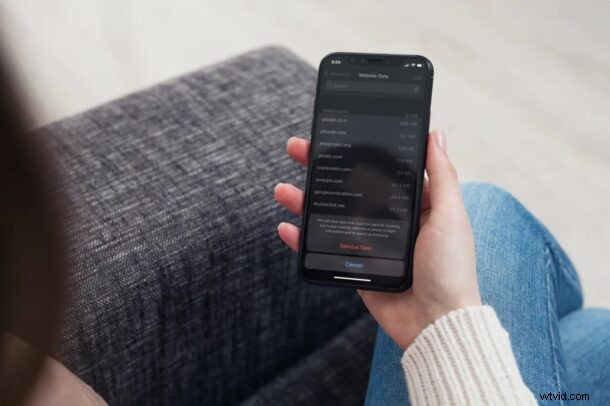
Si vous êtes un utilisateur de Safari sur iPhone ou iPad et que vous avez déjà essayé de supprimer les cookies de sites Web ou les données de navigation, vous avez peut-être remarqué qu'il n'est pas possible de les supprimer sans supprimer également votre historique de navigation. Cependant, il existe un paramètre caché dans iOS et iPadOS qui vous permet de supprimer uniquement les cookies de Safari sur iPhone et iPad.
Pour ceux qui ne le savent pas, les cookies incluent des données utilisateur telles que les informations de connexion enregistrées, les préférences du site Web et d'autres données utilisées pour suivre l'activité de navigation. Ces informations enregistrées sont spécifiques au site Web et améliorent essentiellement votre expérience de navigation globale lorsque vous revisitez des sites Web. Malheureusement, Safari ne donne pas aux utilisateurs la possibilité de supprimer les cookies dans l'application du navigateur, sauf si vous êtes prêt à perdre votre historique de navigation.
Comment effacer uniquement les cookies sur iPhone et iPad avec Safari
Pour effacer spécifiquement les cookies, vous devrez vous diriger vers les paramètres de Safari plutôt que de rechercher une option dans le navigateur. Suivez attentivement les étapes ci-dessous pour savoir comment procéder.
- Accédez à "Paramètres" depuis l'écran d'accueil de votre iPhone ou iPad.

- Dans le menu des paramètres, faites défiler vers le bas et appuyez sur "Safari" pour accéder aux paramètres de votre navigateur.
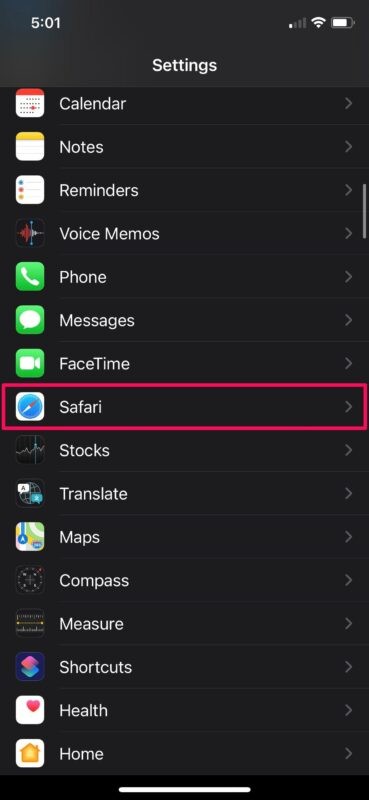
- Ici, vous trouverez l'option d'effacer l'historique et les données du site Web, mais laissez ce paramètre tel quel et faites défiler vers le bas. Appuyez sur "Avancé".
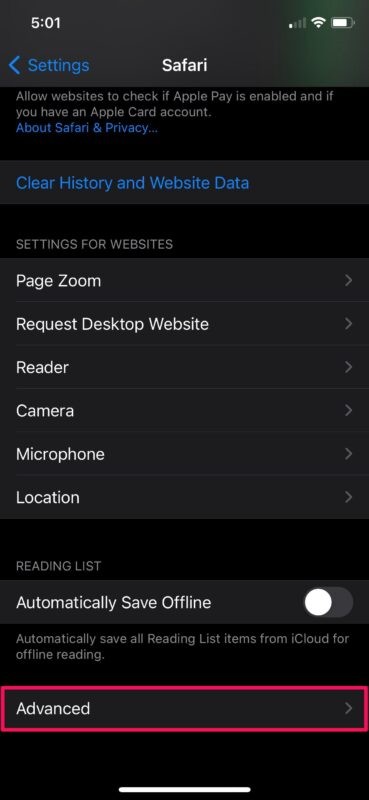
- Maintenant, appuyez sur "Données de site Web" qui est la première option du menu.
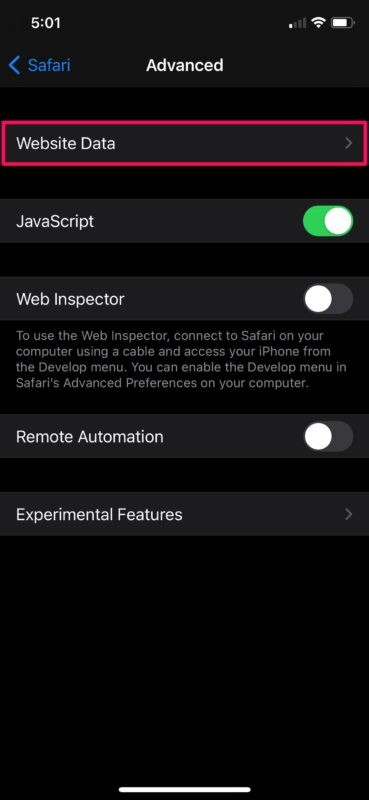
- Ici, vous pourrez voir toutes les données du site Web qui incluent également les cookies pour les sites respectifs. Pour effacer tous les cookies, appuyez simplement sur "Supprimer toutes les données du site Web" en bas.
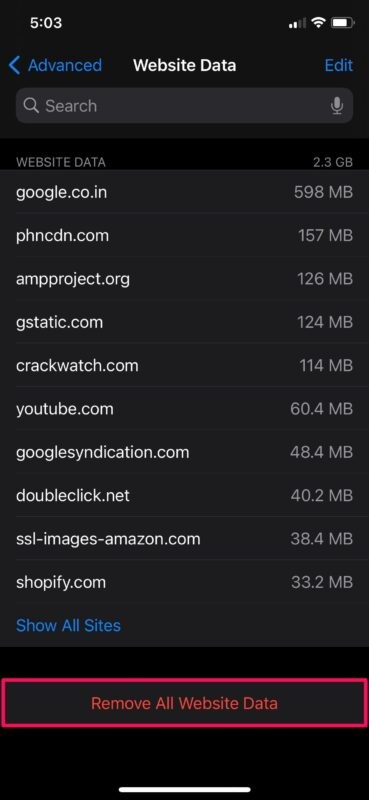
- Lorsque vous êtes invité à confirmer votre action, appuyez sur "Supprimer maintenant" et vous êtes prêt.
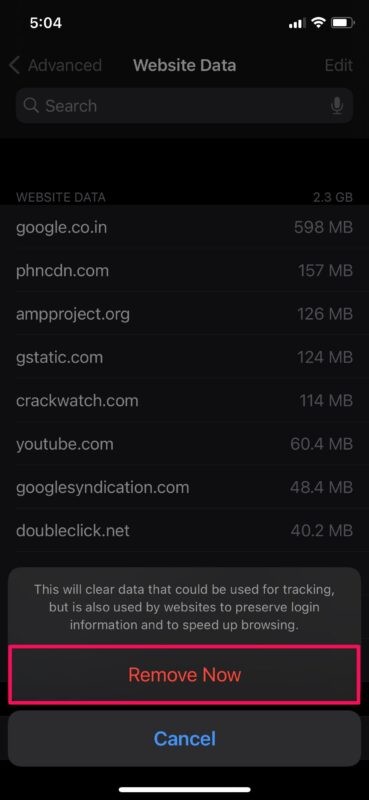
Voilà. Vous avez réussi à effacer les cookies Safari sur votre iPhone et iPad.
Cette méthode pour effacer spécifiquement les cookies n'est pas vraiment compliquée, mais ce n'est pas particulièrement pratique, c'est le moins qu'on puisse dire. La plupart des navigateurs Web offrent cette fonctionnalité dans l'application, nous ne savons donc pas pourquoi Apple a limité cela aux paramètres Safari.
Dans le même menu Paramètres Safari, vous pouvez également supprimer les cookies d'un site Web spécifique si vous ne souhaitez pas le supprimer complètement. Pour les sites Web que vous n'utilisez pas régulièrement, vous pouvez simplement balayer l'URL vers la gauche pour accéder à l'option "Supprimer".
La suppression des cookies peut être utile comme étape de dépannage pour de nombreux sites Web, et peut même libérer un peu d'espace de stockage.
Notez que la suppression des cookies peut affecter votre expérience de navigation sur le Web pendant un certain temps, en particulier lorsque vous visitez à nouveau les sites, car les informations de connexion enregistrées et les préférences du site Web ont été supprimées. Ainsi, vous devrez les saisir manuellement jusqu'à ce qu'elles soient à nouveau enregistrées.
Utilisez-vous Chrome au lieu de Safari sur votre appareil iOS/iPadOS ? Si tel est le cas, vous serez ravi d'apprendre que vous pouvez effacer les cookies du site Web sur Chrome en accédant à Paramètres -> Confidentialité -> Effacer les données de navigation -> Cookies, Données du site dans l'application. Nous couvrirons ce processus plus en détail dans un article séparé.
Supprimez-vous souvent les cookies de Safari sur iPhone ou iPad ? Êtes-vous heureux de pouvoir le faire sans affecter votre historique de navigation et les autres données du site ? Si vous avez des idées ou des réflexions intéressantes sur le sujet, partagez-les avec nous dans les commentaires.
